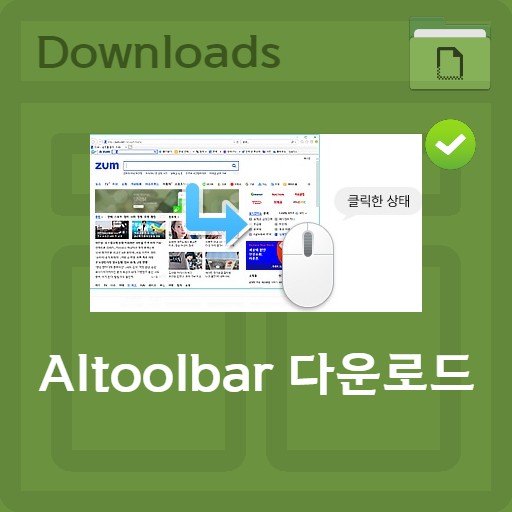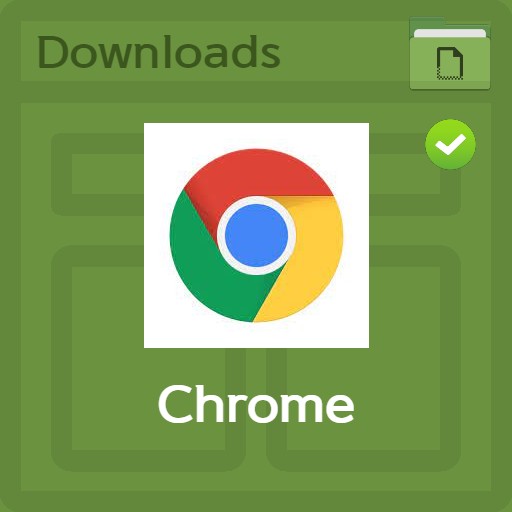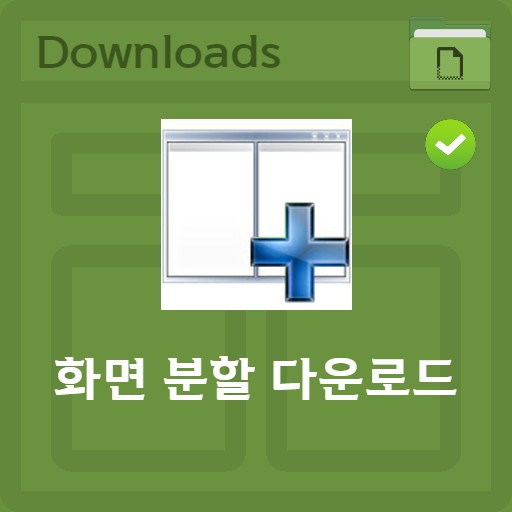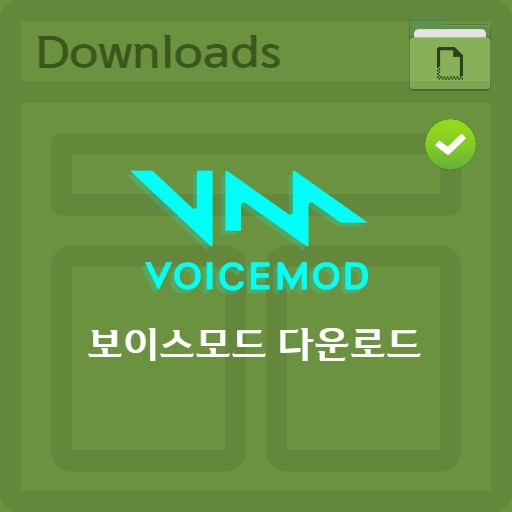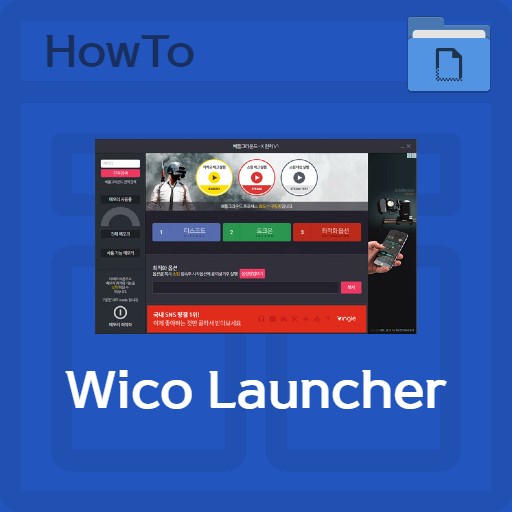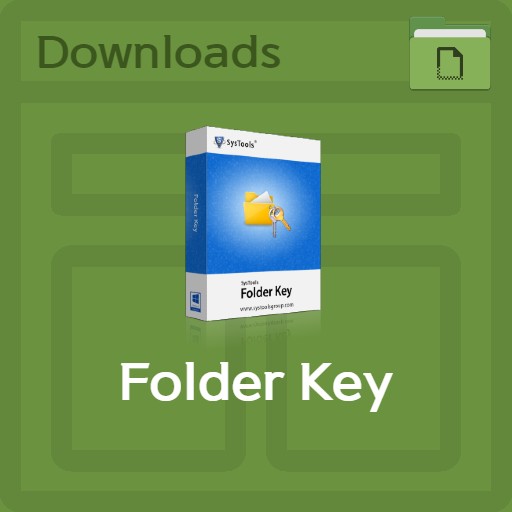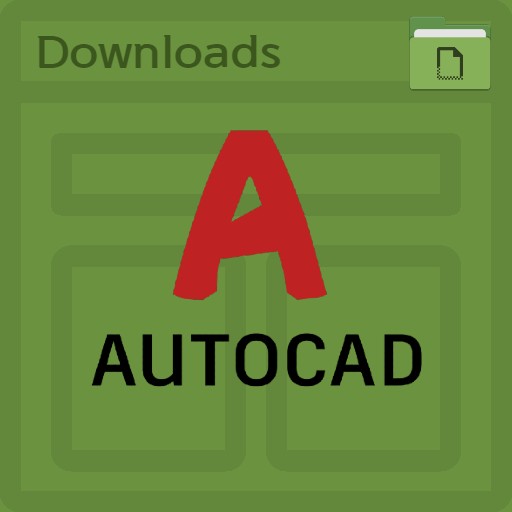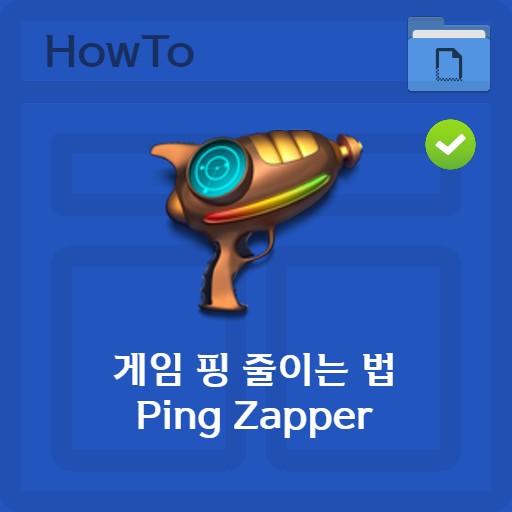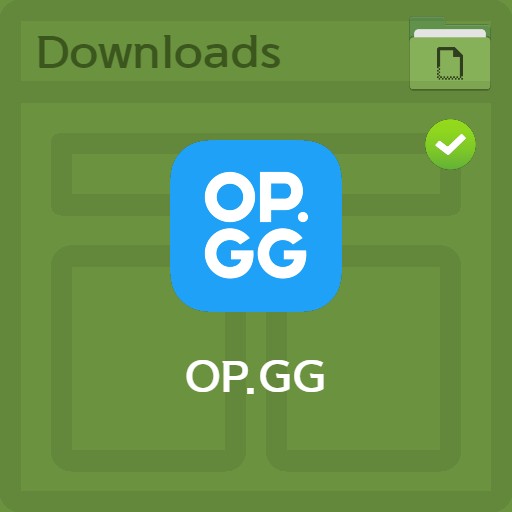sommario
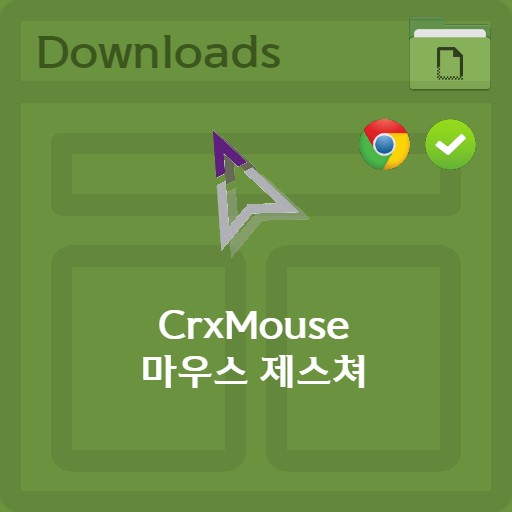
| Elenco | particolari |
|---|---|
| sviluppatore | CrxMouse inc. |
| sistema operativo | Windows/Linux/Mac OS |
| file | CrxMouse_ChromeExt |
| aggiornare | v.5.0.1 |
| categoria | BrowserApplication |
| funzione principale | Facile installazione tramite l’estensione di Chrome. Fornisce la semplice funzione di gesto del mouse gratuita, il super trascinamento, il gesto della ruota e la funzione del gesto del bilanciere. Aumento della produttività della navigazione. |
Recensione dell’editore
Dalla fine dello sviluppo di Pig ToolBox, i programmi di estensione con funzioni di gesti del mouse sono stati assenti per un considerevole periodo di tempo. Il motivo era che non potevo più usarlo perché Chrome non supporta più i plug-in NPAPI e questi plug-in NPAPI sono piuttosto vecchi. Sembra che sia stato inevitabilmente rimosso perché non può più creare problemi di sicurezza. CrxMouse offre comodità all’utente attraverso un concetto divertente con alcune caratteristiche piuttosto interessanti. Puoi tornare indietro, aprire schede, aggiornare, ecc. comodamente con il mouse. È anche abbastanza interessante che l’utente possa impostarlo arbitrariamente, come i gesti del mouse e il super trascinamento.
immagine dello schermo
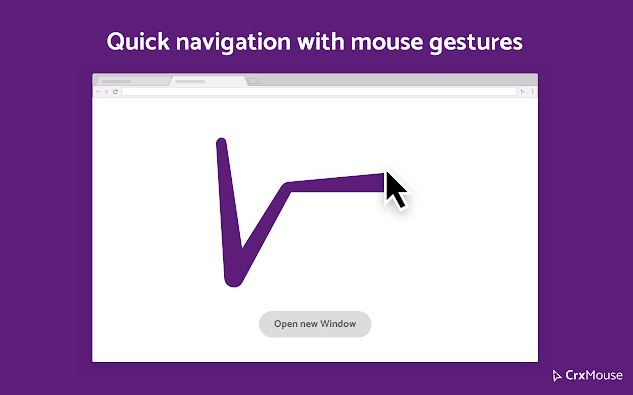
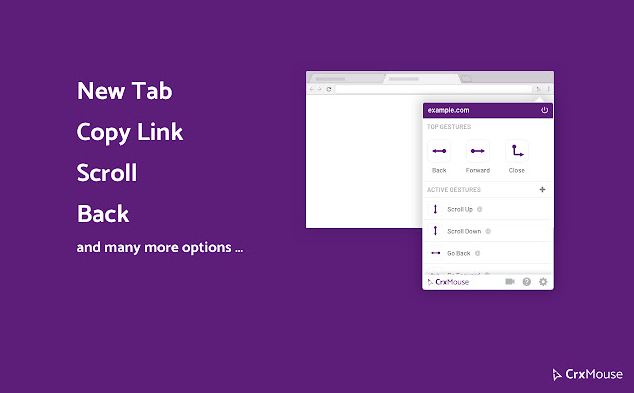
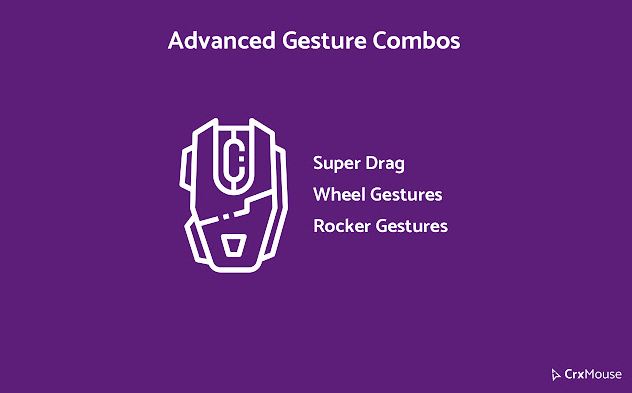
Installazione e manuale
I gesti del mouse sono un metodo per inserire comandi spostandosi su, giù, sinistra e destra tenendo premuta la rotellina, il tasto di scelta rapida o il pulsante destro. Poiché può essere installato facilmente tramite un programma di estensione di Chrome, può essere utilizzato ovunque e poiché è fornito gratuitamente, la semplice funzione di gesto del mouse è molto utile per gli utenti che utilizzano molto i browser Internet. Fornisce una funzione di super trascinamento che disabilita la protezione del trascinamento del mouse, i gesti della rotella utilizzando una rotellina e i gesti del bilanciere, contribuendo a migliorare la produttività della navigazione promuovendo al contempo la comodità dell’utente.
Come installare il programma
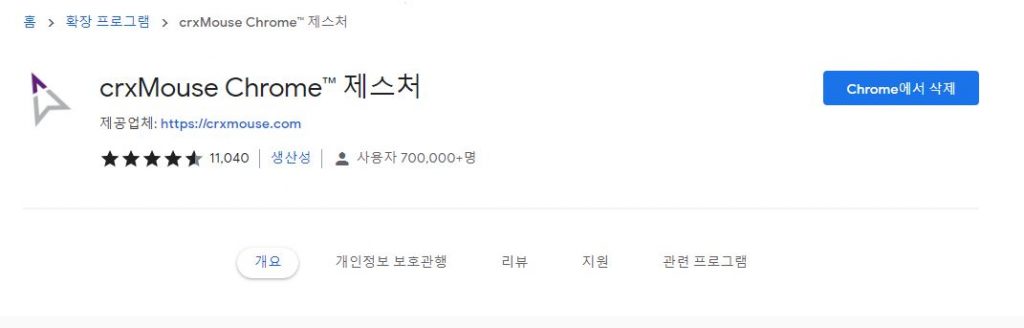
Puoi installarlo tramite l’estensione del Chrome Web Store. Ecco perché ha il vantaggio di poter essere utilizzato ovunque su Linux, Mac e Windows. Quando installi il programma, puoi imparare il manuale attraverso il gioco insieme al video.
Manuale di CrxMouse
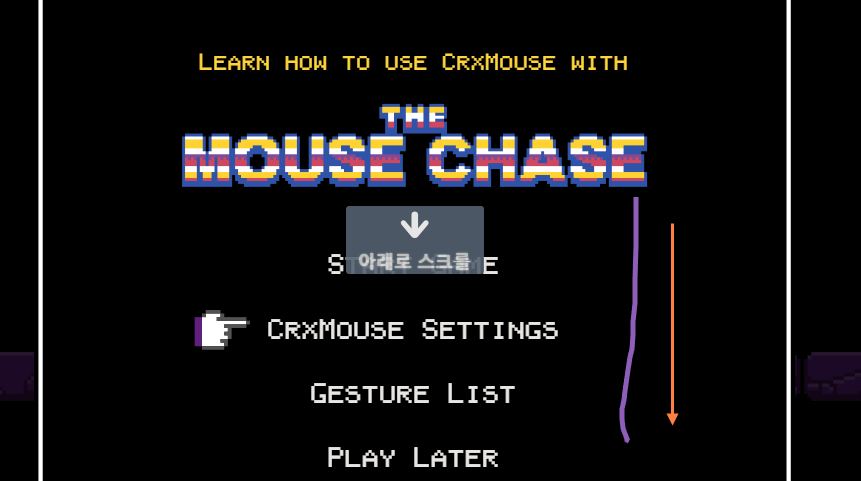
È un cosiddetto gioco gestuale del mouse, quindi puoi giocare attraverso la funzione gestuale. Puoi avanzare nel gioco tenendo premuto il pulsante destro e trascinando verso il basso o verso l’alto e spingendo verso sinistra.
impostazioni delle funzioni
Nella schermata delle impostazioni delle funzionalità, puoi vedere le schede Impostazioni generali, Gesti del mouse, Super trascinamento, Impostazioni avanzate, Informazioni e Segnala bug. Sono disponibili impostazioni personalizzate come impostazioni on-off per ciascuna funzione e scorciatoie per cursore e trascinamento.
impostazioni generali
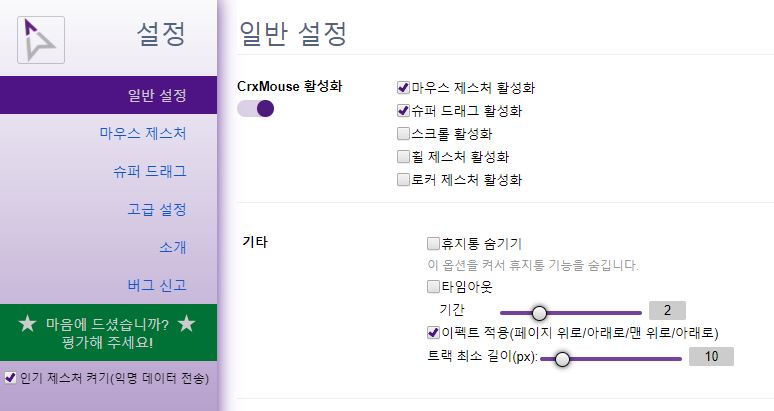
Nella finestra delle impostazioni generali, puoi scegliere di utilizzare le funzioni principali. È possibile selezionare Abilita gesto del mouse, Abilita super trascinamento, Abilita scorrimento, Abilita gesto rotellina, Abilita gesto bilanciere. Puoi anche impostare se applicare l’effetto e la lunghezza minima della traccia.
impostazioni dei gesti del mouse
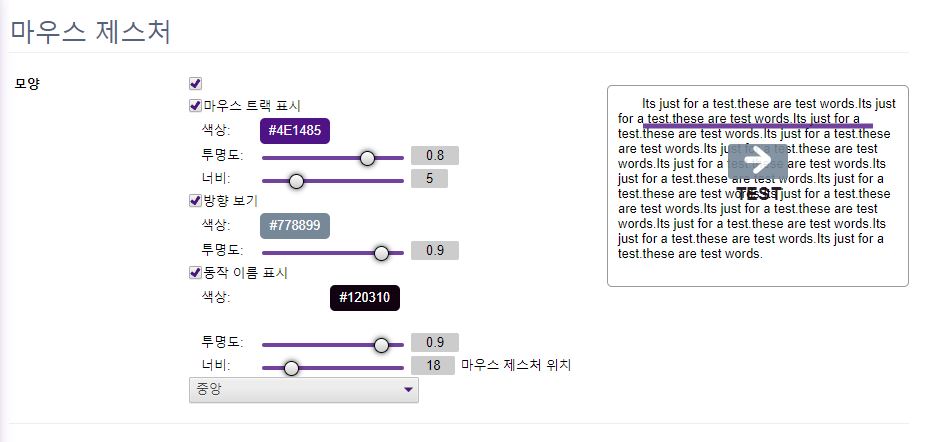
Puoi abilitare e disabilitare le icone predefinite per i gesti del mouse, nonché visualizzare tracce, indicazioni stradali, nomi di azioni e altro. Puoi anche impostare il colore, l’opacità e la larghezza. Se abiliti la traccia in modo che appaia quando muovi e trascini il mouse, puoi contrassegnare la traccia in viola come mostrato sopra.
Gestisci le impostazioni individuali
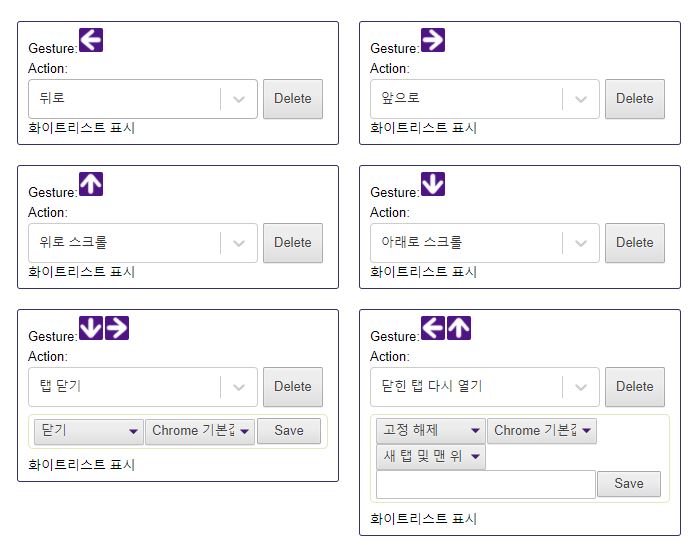
Puoi impostare gesti individuali. È diviso in Gesto e Azione.L’impostazione predefinita è tornare indietro quando si fa clic con il tasto destro e si scorre a sinistra. Al contrario, facendo clic con il tasto destro e scorrendo verso destra si sposterà la pagina in avanti. Allo stesso modo, su e giù possono essere considerati come il tasto Home e il tasto Fine. Utile anche il gesto per chiudere una scheda o riaprire una scheda chiusa.
FAQ
CrxMouse può essere installato facilmente tramite un programma di estensione di Chrome. Sono disponibili la semplice funzione di gesto del mouse, il super trascinamento, il gesto della ruota e la funzione del gesto del bilanciere.
Le impostazioni possono essere effettuate nella schermata di impostazione delle funzioni. Puoi vedere le schede Impostazioni generali, Gesti del mouse, Super trascinamento, Impostazioni avanzate, Informazioni e Segnala bug. Sono disponibili impostazioni personalizzate come impostazioni on-off per ciascuna funzione e scorciatoie per cursore e trascinamento. Per impostazione predefinita, se fai clic con il pulsante destro del mouse e scorri verso sinistra, tornerà indietro. Al contrario, facendo clic con il tasto destro e scorrendo verso destra si sposterà la pagina in avanti.
Gioca al gioco dei gesti del mouse. È progettato per poter giocare attraverso la funzione gestuale. Puoi avanzare nel gioco tenendo premuto il pulsante destro e trascinando verso il basso o verso l'alto e spingendo verso sinistra.
materiale di riferimento
Software correlato
Altri programmi correlati includono: